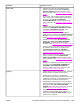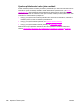HP LaserJet 4250/4350 Series - User Guide
Odstraňování potíží s kvalitou tisku
Tato část příručky pomáhá identifikovat problémy s kvalitou tisku a nabízí jejich řešení.
Problémy kvality tisku lze často vyřešit provedením řádné údržby tiskárny, používáním médií
specifikovaných společností HP nebo vytištěním čistící stránky.
Seznam možných řešení při problémech s kvalitou tisku
Obecné problémy s kvalitou tisku lze odstranit podle následujícího kontrolního seznamu.
● V ovladači tiskárny zkontrolujte, zda je nastavena nejvyšší možná kvalita tisku (viz
Výběr
nastavení kvality tisku).
● Zkuste tisknout pomocí jiného ovladače tiskárny. Nejnovější ovladače tiskáren jsou k
dispozici na stránce http://www.hp.com/go/lj4250_software nebo http://www.hp.com/go/
lj4350_software.
● Vyčistěte vnitřek tiskárny (viz
Čištění tiskárny).
● Zkontrolujte typ papíru a jeho kvalitu (viz
Technické údaje papíru).
● Zkontrolujte, zda je v aplikaci vypnutý úsporný režim (viz
Použití režimu tisku
EconoMode (koncept)).
● Odstraňte obecné potíže s tiskem (viz
Řešení obecných problémů s tiskem).
● Nainstalujte novou originální tiskovou kazetu HP a potom znovu zkontrolujte kvalitu
tisku. (Viz pokyny dodané s tiskovou kazetou.)
Poznámka
Je-li stránka zcela prázdná (bílá), zkontrolujte, zda byla z tiskové kazety odstraněna
ochranná páska a zda byla kazeta správně nainstalována. Novější tiskárny jsou
optimalizovány pro přesnější tisk znaků. To může způsobit, že znaky vypadají světlejší nebo
tenčí, než na které jste byli zvyklí u starší tiskárny. Pokud jsou na stránce vytištěny obrázky
tmavěji než byly u starší tiskárny a pokud chcete dosáhnout světlejších obrázků, pak
v ovladači tiskárny změňte tato nastavení: Na kartě Úpravy vyberte položku Kvalita tisku,
Vlastní, klepněte na tlačítko Podrobnosti a zaškrtněte políčko Zesvětlit tištěné obrázky.
Příklady tiskových vad obrázků
Podle příkladů v následující tabulce problémů s tiskem určete problém, ke kterému u výtisků
dochází. Prostřednictvím odkazu přejděte na stránky s odpovídajícími tématy, které vám
pomohou problém vyřešit. Tyto příklady představují nejobvyklejší problémy kvality tisku.
Pokud problémy přetrvávají i po provedení doporučených řešení, obraťte se na zákaznickou
podporu HP. (Viz
Služby zákazníkům HP.)
Poznámka
Následující příklady ukazují papír formátu letter, který tiskárnou prošel krátkou hranou napřed.
CSWW Odstraňování potíží s kvalitou tisku 171